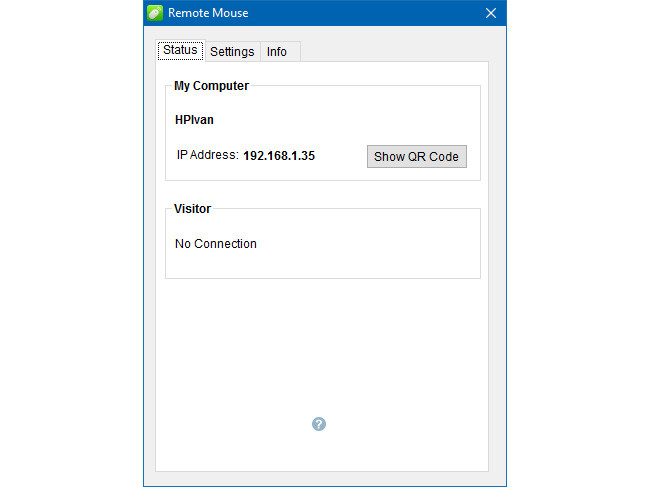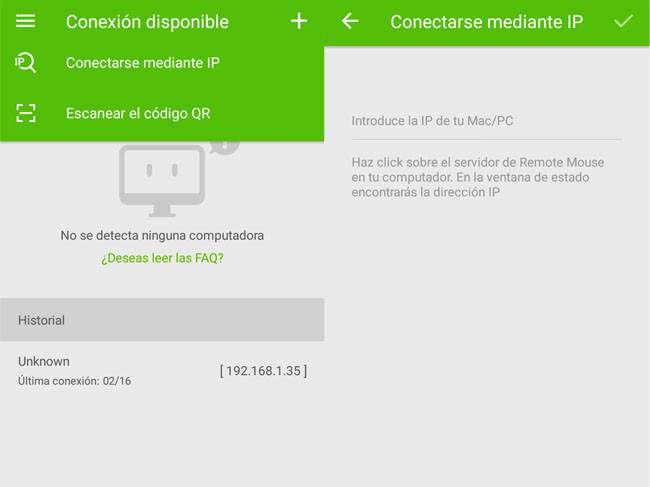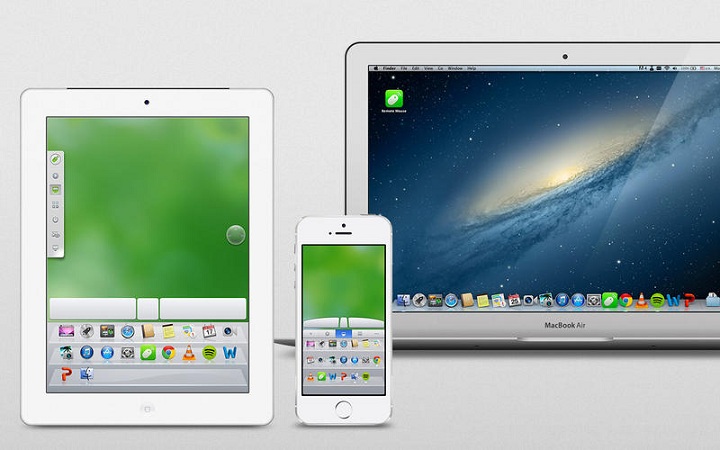
¿ Se te ha roto el ratón del ordenador y lo necesitas para un trabajo ?, no te preocupes con «remote mouse», te enseñaré a «Cómo usar tu Teléfono Móvil como ratón y teclado para PC».
Tabla de contenidos
¿Qué Es Remote Mouse Y Para Qué Sirve?
Es una aplicación que permite usar la pantalla táctil de tu Smartphone como si fuera un touchpad de un ratón además de usarlo como si fuera un teclado para tu ordenador. Esta función usa el WiFi para ofrecer una experiencia inalámbrica.
¿Qué Necesito Para Usar Un Móvil Como Ratón Y Teclado Para PC? 2026
Necesitaremos instalar un programa en nuestro PC llamado Remote Mouse y a su vez tendremos que descargar la aplicación del mismo nombre desde la tienda de aplicaciones de Play Store.
Requisitos De Remote Mouse En Android
- Teléfono Móvil Android 3.0 o superior.
- Instalar Remote Rouse en el Teléfono Móvil.
- Instalar el cliente de Remote Mouse en tu Computadora ya sea Windows o Mac.
- Evidentemente, para las conexiones remotas, será necesario que tanto tu computadora como tu Smartphone estén conectados a la misma red WiFi.
Como Usar Un Móvil Como Teclado Y Ratón Inalámbrico En Un PC Fácil Y Rápido 2026
El primer paso es instalar este software para acceso remoto gratis, tanto en el PC como en el Teléfono Móvil. De las tantas que hay, nosotros vamos a instalar Remote Mouse. Podemos instalarla de este enlace.
Ya hemos instalado este software para acceso remoto gratis, en el Smartphone, ahora para crear las conexiones remotas, deberemos de instalar el cliente de PC desde aquí
Tienes que asegurarte que para controlar remotamente el PC, deberán de estar ambos, bajo la misma red WiFi, ¿ fácil no?. También tendrás que averiguar la IP local del PC, esto es sencillo pues la misma aplicación de Windows te ofrece esta información. Solamente tienes que abrir la aplicación y en la pestaña «estado» encontrarás la IP. De esta manera te aseguras de que si tu Smartphone no pilla tu IP mediante Remote Mouse de manera automática, puedas añadirla manualmente.
Con esto tu Teléfono Móvil se convertirá en todo un touchpad portátil. Cuando se conecta, lo sabrás porque la pantalla de Remote Mouse cambia de color a verde. Ahora puedes usar movimientos de los dedos como de un Touchpad postátil se tratase.